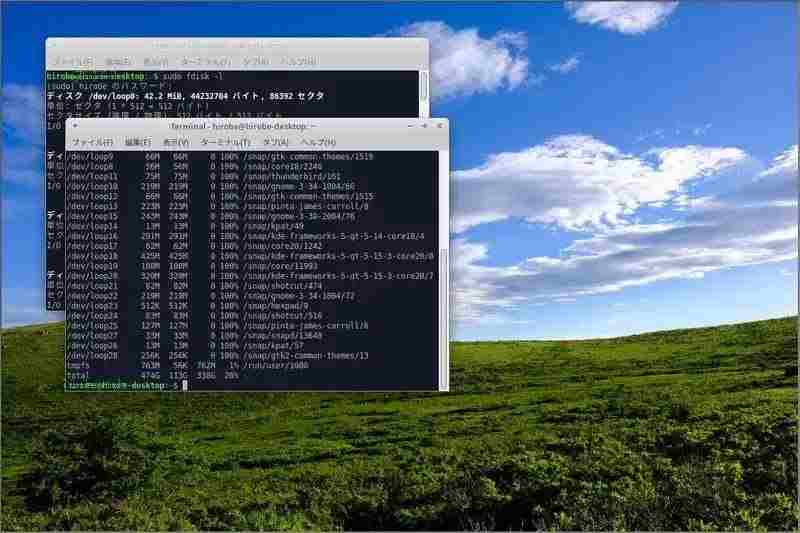Oracle VM VirtualBOX
テスト環境を、Ubuntu系ChaletOSに入れてある、Oracle VirtualBOXに環境を準備します。
インストールしてある、仮想デスクトップで、CentOS7と言う名前の環境を作成します。他の環境と異なるのは、ディスクとネットワークをデフォルトからは変更しました。
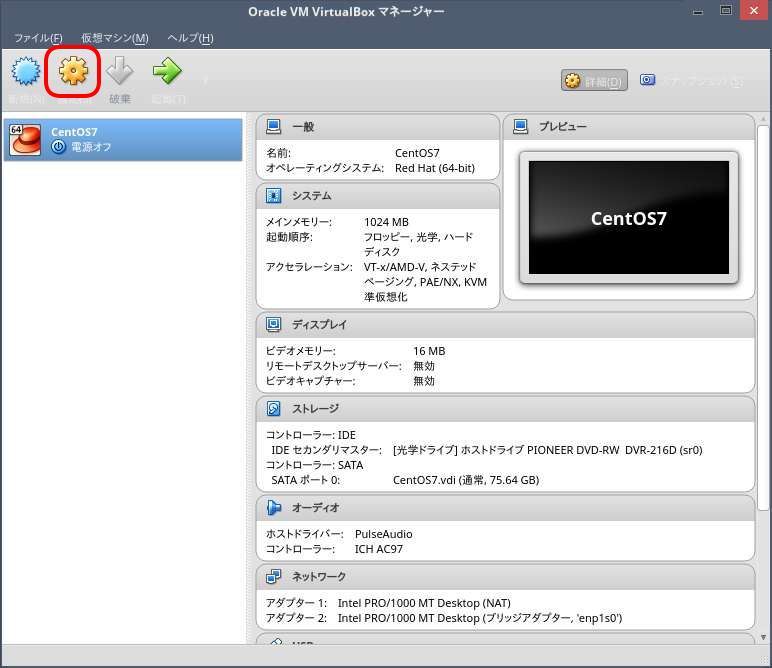
図1
ストレージ
ストレージ部のコントローラー:SATAで、又使うディスク容量は、デフォルトは8GB・自動サイズ変更ですが、ここでは、固定で70GB余りを確保しました。
また、コントローラー:IDEはホストのドライブを選択しておきます。
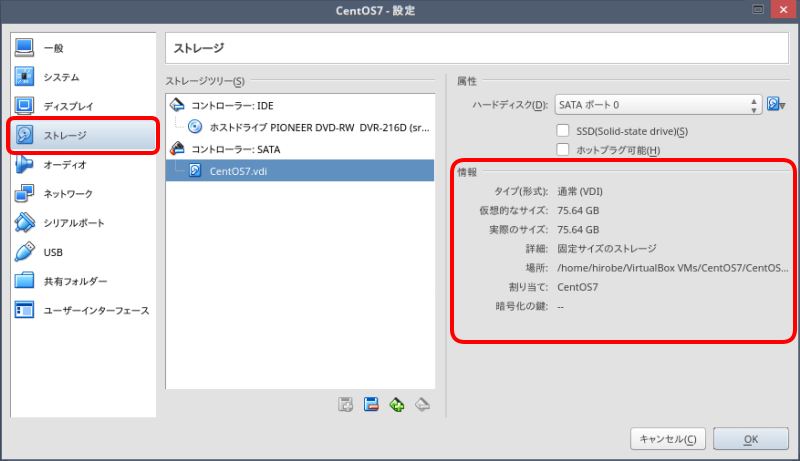
ネットワーク
ネットワーク1では、割り当てはNATのままとします。
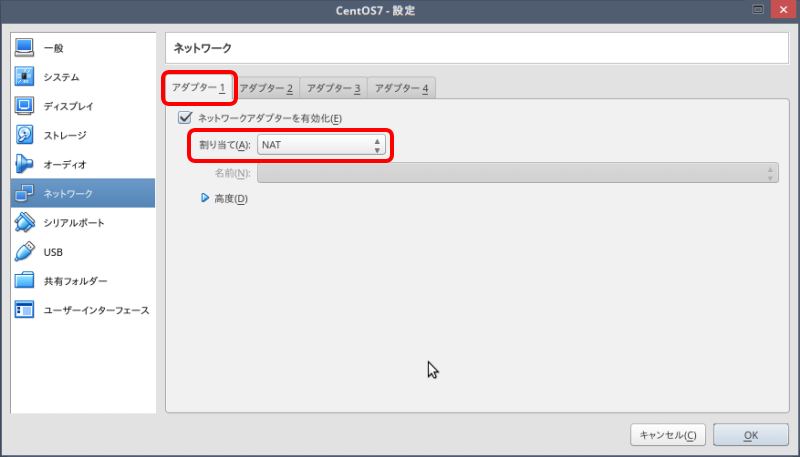
図3
ネットワーク2では、割り当てはブリッジアダプターを選択しました。
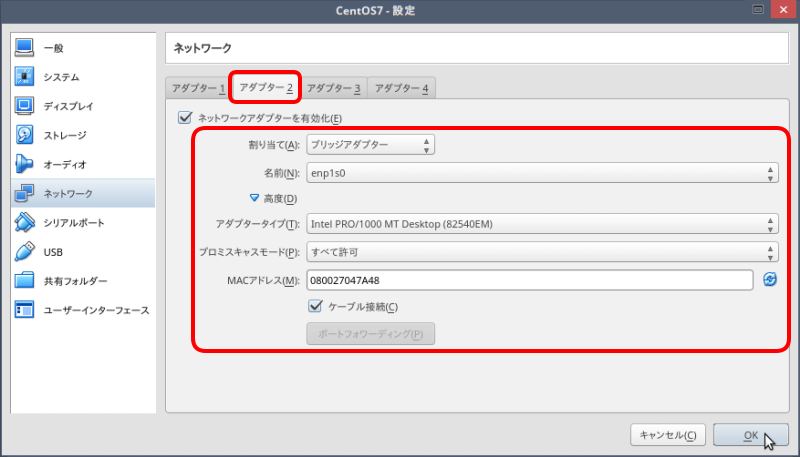
図4
OSのインストール
ホスト機で、光学ドライブにCentOS7のインストールDVDを入れて、仮想デスクトップの、図1の緑色の右矢印をクリックしてスタートさせると、CenoOS7のインストール画面が出ますので、別項に有る方法でOSをインストールします。
インストールの初期に、ネットワークの設定画面が出てきますが、この箇所でネットッワークの設定が出来ないと、OSをインストールしてもネットワークが使える様になりません。注意が必要です。
インストールが完了して、再起動すると、下図のようなCUI画面が出てきます。
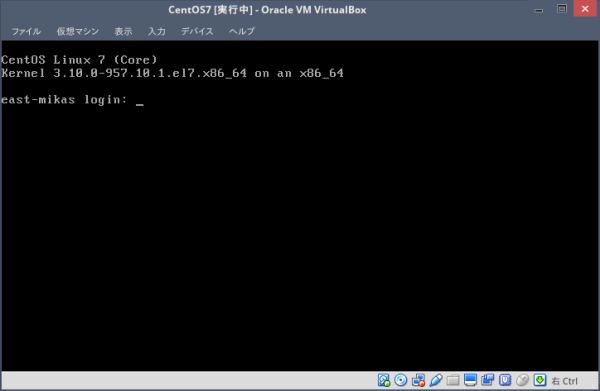
図5
インストール後の作業
仮想OSのCUI画面での操作は、制約が多くあります。スクロール操作や、マウス操作に支障があるため、仮想OSが起動したら、このCUI画面と、Oracle VirtualBOXは最小化しておきましょう。
あとはホストOSから端末でこの仮想OSにSSH接続して作業するのが効率的です。
参考までに、次にディスクの使用状況を表示しました。
# df -h
ファイルシス サイズ 使用 残り 使用% マウント位置
/dev/mapper/cl-root 49G 5.8G 44G 12% /
devtmpfs 484M 0 484M 0% /dev
tmpfs 496M 0 496M 0% /dev/shm
tmpfs 496M 6.8M 489M 2% /run
tmpfs 496M 0 496M 0% /sys/fs/cgroup
/dev/sda1 1014M 170M 845M 17% /boot
/dev/mapper/cl-home 24G 33M 24G 1% /home
tmpfs 100M 0 100M 0% /run/user/0
#
大分、ディスク容量が余ってしまいました!